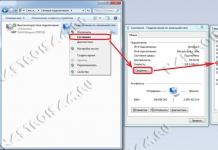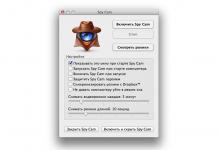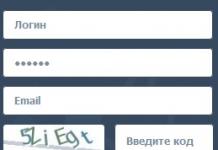Telefonunuzu USB kabel vasitəsilə fərdi kompüterə və ya noutbuka qoşduğunuz hallar var, birincisi onu tanımır. Faylları telefonunuzdan kompüterinizə və əksinə yükləmək qeyri-mümkün olur. Bu utancvericidir.
Bununla belə, bu tip hadisənin səbəbini tanımaq və onu düzəltmək yolları var. Telefonunuz yalnız bir cib telefonu deyil, əməliyyat sistemi olan bir gadgetdırsa, faylları USB vasitəsilə yenidən yükləmək adi şəkildə mümkün deyil, yəni. Telefon artıq adi flash sürücü kimi deyil - o, kompüterin özüdür. Telefonunuzdan faylları ötürmək üçün ya onu yenidən yükləməlisiniz, ya da faylları poçtla göndərməli olacaqsınız.
Bu yaxınlarda bir Samsung Galaxy telefonunda oxşar problemlə qarşılaşdım: gadget kompüter rejimində konfiqurasiya edilənə qədər faylları oxumaq və onları USB bağlantısı vasitəsilə PC-yə yükləmək mümkün deyildi, "sıfırladıqdan" sonra bu qeyri-mümkün oldu.
Bununla belə, telefonun normal rejimdə işlədiyi və bir flash sürücü kimi fəaliyyət göstərdiyi hallar var, lakin kompüter hələ də onu "görmür". Niyə? Problemi həll etmək üçün bu vəziyyətdə nə edə bilərsiniz. Aşağıda oxuyun.
Musiqi, filmlər, fotoşəkillər, proqramlar - bunların hamısı telefonunda müasir bir insan üçün sadəcə lazımdır. PC ilə əlaqə olmadan, cib telefonu funksionallığını kəskin şəkildə itirəcək. Yaxın qarşılıqlı əlaqə USB kabel və ya Bluetooth vasitəsilə əlaqə vasitəsilə təmin edilir. Bluetooth vasitəsilə fayl ötürülməsi olduqca yavaş olduğundan, USB bağlantısı ən çox yayılmışdır.
Lakin istifadəçi USB bağlantısı vasitəsilə məlumat ötürülməsindən istifadə etmək qərarına gəldikdə, birdən bunu edə bilməz. Onun məyusluğunu başa düşərək, ona bir məsləhət verək. Bunu etmək üçün iki variantı nəzərdən keçirin: kompüter mobil əlaqəyə ümumiyyətlə cavab vermədikdə və həmçinin telefon naməlum cihaz kimi aşkar edildikdə. Beləliklə, indi daha ətraflı.
Problemi necə aşkar etmək olar
Kompüterə qoşulduqda telefonunuz heç bir şəkildə aşkarlanmır, üzərində heç nə yanmır və monitorda cihazın qoşulması ilə bağlı heç bir mesaj yoxdur. Bu, bir neçə səbəbi olan kifayət qədər ümumi bir nasazlıqdır. Gəlin onları sadalamağa və bu problemi aradan qaldırmaq üçün tövsiyələr verməyə çalışaq. Bu, qoşulduğunuz USB portunun işlədiyini güman edir. Yəni onun vasitəsilə digər cihazlar normal işləyir.
1. Əgər telefon əvvəllər normal qoşulurdusa, lakin birdən istəmədisə, ilk növbədə onun kompüterə qoşulma keyfiyyətindən şübhələnməlisiniz. Qoşulma kabelini həm mobil, həm də USB girişindən çıxarmağa və sonra onları yenidən birləşdirməyə çalışın. Tez-tez olur ki, telefon konnektorunun kontaktları sadəcə boşalır və ya çirklənir. Bu problem daha çox modelləri mobil rabitə bazarında tamamilə savadsız və tez-tez nasaz bağlayıcı ilə seçilən Sony Ericsson markasına xasdır.
İpucu: mümkünsə, telefon konnektorunu silgi ilə təmizləməyə çalışın, bundan sonra kontaktların səthindən qalan rezinləri çıxarın.
Təmizləmə kömək etmirsə, telefonu başqa USB kabel vasitəsilə birləşdirin. Dostlardan və ya qohumlardan götürün. Kabel çatışmazlığı problemin ən ümumi səbəbi deyil, lakin bu seçimi də nəzərə almaq lazımdır. Əgər kömək edirsə, onda sadəcə yeni aksesuar almaq lazımdır.
2. Kompüterinizi yenidən başladın. Qəribədir ki, bu üsul heç bir əlavə tədbir olmadan əksər hallarda kömək edir. Yenidən yükləmə prosesi sistem parametrlərini sıfırlayır və USB portlarını yenidən təyin edir. Yeri gəlmişkən, kompüter planşeti görmədikdə, kömək etməyin ən yaxşı yolu, telefonda olduğu kimi, kompüteri yenidən başlatmaqdır.
3. Kompüterinizi yenidən yükləmək kömək etmədi? Sonra təhlükəsiz tərəfdə olmaq üçün mobil telefonunuzu yenidən başladın. Onu elektrik şəbəkəsindən ayırın, batareyanı 10 dəqiqə çıxarın və sonra yenidən daxil edin. Cihazı yandırın. Heç nə olmur? Davam et.
4. Kabeli bir USB-dən ayırın və başqa USB girişinə qoşun. Bu sadə hərəkət tez-tez kömək edir, çünki kompüter bəzən portları qarışdırır. ƏS-nin əlaqəni gördüyünə əmin olmaq üçün aşağıdakı üsuldan istifadə edə bilərsiniz. Cihaz menecerinə gedin və orada istifadə olunan portların siyahısını tapın. Adətən bu məlumat bütün USB avtobus nəzarətçilərini əhatə edir. Siyahını açın. Orada kompüterin bütün işləyən portlarını görə bilərsiniz. Bu siyahıda telefonun hazırda qoşulduğu portu tapın (bunu “Güc” sütununda görmək olar). Tapılandan başqa bütün digər portlar müvəqqəti olaraq söndürülə bilər. Kompüterin mobil telefonunuzu görməkdən başqa çarəsi olmayacaq.
Əlbəttə ki, telefonun özünün və ya onun konnektorunun xarab olma ehtimalı var. Bu, xidmət mərkəzinə müraciət etmədən edə bilməyəcəyiniz ən çətin seçimdir. Orada kompüterin telefonu niyə görmədiyini və onu necə düzəltməyi dəqiq deyə biləcəklər.

USB cihazı tanınmadı
Kompüterin telefonu naməlum bir cihaz kimi müəyyən etdiyi ikinci halı nəzərə alaraq daha da irəliləyirik. Əlbəttə ki, OS naməlum cihazla işləmək istəmir. Və sual Windows-un özünün qeyri-kamil olması deyil, çünki eyni problemlər tez-tez Linux və digər əməliyyat sistemlərində yaranır. Buna görə də biz kompüterə mobil telefonumuzu tanımağa kömək etməliyik. Bu fenomenin səbəblərini və mümkün istifadəçi hərəkətlərini sadalayırıq:
Problem telefonun özündə ola bilər. Cihazı başqa bir kompüterə qoşun. Problem davam edərsə, səbəb mobil cihazın içərisindədir. Parametrlərdə kompüterə qoşulma rejimlərindən birini aktivləşdirməli ola bilərsiniz. Məsələn, "Məlumatların ötürülməsi" və ya "Storage" rejimi. Bu rejimlərlə sınaqdan keçirin;
İpucu: Telefon parametrlərinizi yoxlayın. Bəzi mobil modellərdə sinxronizasiya rejimini əl ilə aktivləşdirməlisiniz, bu, standart olaraq qeyri-aktivdir. Və ya cari bloklamağı söndürün. Əgər bloklama varsa, açıq giriş yaradılmalıdır.
a) 1-ci bölmədə təsvir olunduğu kimi kompüterinizi və telefonunuzu yenidən başladın;
b) enerji təchizatı çatışmazlığı halında tez-tez mobil telefon OS tərəfindən tanınmır. Telefonu kompüterin ön panelinə qoşarsanız, onu birbaşa anakarta, sistem blokunun arxasında yerləşən USB yuvasına qoşmağa çalışın;
İpucu: Cihaz meneceri bölməsində istifadə etdiyiniz portu tapın və Güc Seçimləri sekmesini açın. “Enerjiyə qənaət etmək üçün cihazın sönməsinə icazə verin” qutusunun işarələnib qoyulmadığını yoxlayın. Yoxlama qutusu seçilibsə, onu çıxarın.
Bəzən OS-də qəzalar baş verir, bunun nəticəsində bəzi cihazların "doğma" sürücüləri itirilir. Anakart və qoşulmuş qurğular üçün sürücülərin yenidən quraşdırılması problemi həll etməyə kömək edir. Telefonunuz sürücü diski ilə birlikdə gəlibsə, cihazı qoşmaq üçün ondan istifadə edin;
İpucu: Cihazınızın sürücülərə ehtiyacı olub-olmadığını Cihaz Menecerində yoxlaya bilərsiniz. Cihazın adından əvvəl sarı sual işarəsi varsa, bu plugin üçün heç bir sürücü olmadığı qənaətinə gələ bilərsiniz. Naməlum cihazın cib telefonu olduğunu necə müəyyən etmək olar? Çox sadə. Onu kompüterinizdən ayırın və sual işarəsi yox olacaq.
Biz həmçinin kompüterdə öz qaydalarını təyin edən bir virusla ƏS-nin yoluxma ehtimalını da istisna edə bilmərik. Bütün sürücüləri (sistem sürücüsü daxil olmaqla) ən müasir verilənlər bazası ilə yaxşı bir antivirusla yoxlayın.
Yuxarıda göstərilənlərin heç biri sizə kömək etmədisə və cib telefonunuzla kompüteriniz arasında hələ də əlaqə yoxdursa, o zaman radikal müalicədən istifadə edə bilərsiniz. Telefon başqa bir kompüterdə mükəmməl aşkar edilərsə, problemin səbəbi çox güman ki, əməliyyat sistemindədir. Sistemi yenidən quraşdırmalı olacaqsınız. Sonra hər şey mütləq işləyəcək. Üstəlik, sistemdə bu cür səhvlər tədricən toplanır, fərq etməmək mümkün deyil. Beləliklə, proqram təminatının yenidən qurulması təkcə telefonun qoşulması məsələsini həll etməyəcək, həm də digər mümkün səhvləri aradan qaldıracaq.
Mümkün problemlər, problemin diaqnozu üçün təlimatlar və digər faydalı məsləhətlər.
Yüksək sürətli İnternet və demək olar ki, sonsuz bulud yaddaşının mövcudluğuna baxmayaraq, bir çox istifadəçi fotoşəkilləri kopyalamaq, musiqi yükləmək və ya İnterneti paylaşmaq üçün smartfonlarını kompüterlərinə qoşur. Adətən hər şey demək olar ki, avtomatik işləyir və heç bir problem yaranmır. Bəs smartfonunuzu USB kabel vasitəsilə kompüterinizə qoşduqda heç nə baş verməsə nə etməli?
USB kabel və bağlayıcıların yoxlanılması
Əvvəlcə bağlayıcıların və şnurun özünün funksionallığını yoxlamaq lazımdır. Burada hər şey sadədir - eyni bağlayıcı və kabeldən istifadə edərək başqa bir cihazı PC-yə qoşmağa çalışın. Bu telefon yenidən kompüterdə görünmürsə, deməli, bir növ mexaniki problem var. USB kabeli dəyişdirin və kompüterinizdə digər bağlayıcılardan istifadə etməyə çalışın.
Problem USB konnektorlarında olduğu ortaya çıxarsa, onların sürücülərini cihaz meneceri vasitəsilə yeniləməyə cəhd etməli, texniki və ya xidmət mərkəzinə müraciət etməlisiniz.
USB əlaqə parametrləri
Növbəti ən ümumi və vacib amil Android cihazının parametrləridir. Məlumatların ötürülməsi üçün telefon kompüterə qoşulubsa və bu bölmədə “Yalnız doldurulur” parametri qoyulubsa, o zaman kompüterə qoşulduqda heç nə baş verməyəcək, lakin smartfon .
Adətən, cütləşmə zamanı smartfonun status çubuğunda USB işarəsi görünür (bildirişlər və vaxtla yuxarı xətt). Bildirişə və açılan parametrlərə klikləməlisiniz, istədiyiniz elementi seçin, bizim vəziyyətimizdə "USB sürücüsü".

Vəziyyət çubuğunda heç bir bildiriş yoxdursa, parametrlərə keçməlisiniz, "USB" ifadəsi üçün axtarışdan istifadə edin və yuxarıda təsvir edilən parametrləri orada tapın.

Sazlama rejimini aktivləşdirin
Bəzi hallarda sazlama rejimi problemi həll etməyə kömək edir. Daxil edilməsi və məqsədi haqqında ətraflı oxuya bilərsiniz. Sazlama rejimini aktivləşdirmək üçün "" bölməsini açmalı və orada müvafiq keçid açarını tapmalısınız.
Modem rejimi
Bir çox forumlarda bu problem modem rejiminin aktivləşdirilməsi ilə bağlı proqram münaqişəsi ilə izah olunur. "Parametrlər" - "Daha çox" - "Modem rejimi" bölməsinə keçin və lazım olduqda USB modem funksiyasını söndürün.
Windows Sürücüləri və Cihaz Meneceri
Tipik olaraq, smartfonları PC-yə qoşarkən, sürücülər və əlaqəli proqramlar avtomatik olaraq quraşdırılır - bu bir neçə dəqiqə çəkir. Əgər nədənsə bu baş vermirsə, telefonun aşkarlanması və məlumatların ötürülməsi ilə bağlı problemlər yarana bilər.
Problemi həll etmək üçün Windows-da "Kompüterim" - "Sistem Xüsusiyyətləri" - "Cihaz Meneceri" bölməsinə keçməlisiniz.

Siyahıda "Naməlum cihaz" göstərilməlidir - bu, yəqin ki, qoşulmuş smartfondur. Bunun üzərinə sağ vurun, "Sürücüləri yeniləyin" - "Yenilənmiş sürücüləri avtomatik axtarın" seçin. Prosesin tamamlanmasını gözləyin. Hər şey düzgün aparılırsa, kompüter telefonu aşkar etməlidir.

Bu hərəkət nəticə vermirsə, əvvəlcə rəsmi veb saytından, forumlarda (4PDA) və ya Universal Adb Driver proqramı vasitəsilə smartfon və ya planşetin müəyyən bir modeli üçün sürücüləri endirməlisiniz. Sürücüləri yeniləyərkən "Bu kompüterdə sürücüləri axtarın" seçimini etməli və yüklənmiş faylları olan qovluğu göstərməlisiniz.
Təklif olunan məsləhətlərdən heç biri Android telefonunu kompüterə bağlayarkən problemləri və səhvləri həll etməyə kömək etmədisə, cihazlardan birində xidmət mərkəzində diaqnoz qoyulmalı və təmir edilməli olan ciddi bir texniki nasazlıq olma ehtimalı yüksəkdir.
Kompüterin USB vasitəsilə qoşulmuş Android-i "görmək" istəmədiyi vaxtlar olur. Ümidsiz olmayın, laptopunuzun işığı görməsinə kömək edəcək bir neçə variant var!
Bu üsullar Android kimi telefonlar üçün uyğundur, çünki onlar hazırda ən çox yayılmış gadgetlardır, lakin eyni üsullar digər cihazlarda və onların OS-lərində, məsələn, planşetdə yaranan problemlərin öhdəsindən gəlməyə kömək edəcəkdir.
Bəs niyə kompüter usb android vasitəsilə telefonu yalnız şarj edərkən görmür?
Əvvəlcə yadda saxlamalısınız: Bu həmişə olubmu və ya kompüter əvvəllər androidi görüb? Gadget üzərində bəzi hərəkətlər edildikdən, laptopda proqramlar və ya antivirus dəyişdirildikdən sonra görünmür? Heç kim cihazlarla heç nə etmədi və bu problem burada yarandı?

Köhnə model android
Vəziyyətin nə olduğunu başa düşdükdən sonra problemi həll etməyə başlaya bilərsiniz. Beləliklə, yeni Android alınır və onun Windows XP ilə işləyən noutbuku onu görür, köhnə model telefon isə, məsələn, fleş kart kimi asanlıqla kompüterə qoşulur. Siz OS-ni Android-in dəstəkləyəcəyi versiyaya yeniləyərək başlaya bilərsiniz. Və ya dərhal Windows XP ilə işləyən yeni cihazda MTP (Android üçün sürücü) quraşdıra bilərsiniz.

MTP-ni onların rəsmi saytından yükləyə, sonra quraşdıra, sonra cihazı yenidən başladın və bundan sonra android kompüter tərəfindən görünəcək.
İndi fərqli bir vəziyyət haqqında düşünə bilərsiniz. Niyə kompüter usb vasitəsilə telefonu görmür android yalnız doldurulur? Məsələn, kompüter telefonu Windows 7-də, həmçinin 8 və 10-da görmür. Aşağıdakı addımlar Android 4 və 5 telefonları üçün uyğundur.
- Başlamaq üçün, parol və ya naxışdan istifadə edərək kilidlənmiş kompüterə qoşulmuş planşet və ya telefonun kilidini açmalısınız və yalnız bundan sonra monitorda və fayllarda qovluqları görə biləcəksiniz.
- Sonra, smartfonun USB vasitəsilə qoşulduğundan əmin olmalısınız və bu barədə bir mesaj var - "qoşulub" və bu, yalnız doldurulma demək deyil. Belə bir mesajı ya Android-də bildirişlər sekmesini açaraq, ya da telefonun qoşulduğu və hansı cihaz növü olduğu yazılacaq xüsusi USB işarəsinə klikləməklə görə bilərsiniz. Və bu, RTR - Kamera və ya məlumatların saxlanması üçün bir cihaz, bəlkə də USB modem ola bilər. Əgər siz heç bir bildiriş görmürsünüzsə, bu halda modemin istifadə edildiyini bildirən bildirişin üzərinə vurub onu söndürə və ya bunu edə bilərsiniz - “Parametrlər”, sonra “Simsiz şəbəkə” və sonra “ Daha çox”.

Sual yenidən soruşulsa, niyə kompüter yalnız usb android vasitəsilə telefonu şarj edərkən görmür? Bu o deməkdir ki, o, qoşulmuş kamera kimi görünəcək. Bunu deyən bildiriş üzərinə klikləməlisiniz və faylları ötürə bilmək üçün MTP rejimini söndürməlisiniz.
Android versiyası köhnədirsə, o zaman bir neçə dəfə daha çox usb bağlantısı rejimi var və ən populyarı Data Storage-dir. USB-nin qoşulduğunu göstərən mesajın üzərinə klikləyərək və sonra maraq rejimini taparaq bu rejimə keçə bilərsiniz.
Telefon qoşulduqda hər zaman doldurulur...
Gəlin aşağıdakı üsulları sınayaq...
- Arxa paneldə mövcud olan mavi deyil, usb 2.0-a qoşulmağa çalışın. Əgər bu noutbukdursa, onda biz rəngə fikir vermədən USB 2.0 axtarırıq.
- Axtarın və ya dostlarınızdan soruşun, bəlkə onlar sizə başqa USB kabellər versinlər, bəlkə də əlinizdə nasaz bir kabel var və başqaları uğur qazanacaq!
- Problemin mənbəyi nasaz smartfon yuvasında ola bilər. Ola bilsin ki, artıq təmir olunub, bəlkə nəmlik daxil olub. Və bu vəziyyətdə, təmir üçün android götürməlisiniz.
- Smartfonunuzu başqa bir noutbuka, kompüterə və ya planşetə qoşmaq kimi bir variantı nəzərdən keçirməyə dəyər. Bəlkə laptopun rozetkası nasazdır? Ancaq bu, yalnız hər şey başqa bir cihazda işləsəydi.
Və burada düşünməyə dəyər, bu "səhv" kompüterə heç bir flash kart qoşulubmu?
Heç vaxt bir flash sürücünü noutbuka qoşmamısınızsa, bunu edə bilərsiniz:
Getmək " İdarə paneli"(telefonla kabelin işləmədiyi kompüterdə bütün addımları yerinə yetirin), sonra - " Giderme", Daha - " Cihazın qurulması” və problem avtomatik olaraq yox olmalıdır.
Heç nə alınmadı, hər şey əvvəlki kimidir. Gəlin, bunu edək!
nişana keçməyə çalışaq " cihaz meneceri", və sonra enerji qənaətini söndürün. Heç bir şey kömək etmirsə, hətta digər kompüterlərdə belə, problem: zəif, tələsik, androd parametrləri yoxlanıldı; nasaz şnur; Smartfonunuzu təmirə gətirin.

Problemi həll etməyə kömək edəcək daha bir neçə üsul var - Niyə kompüter yalnız USB android vasitəsilə telefonu görmür? Gəlin onları sınayaq...
Əlinizdə Android-in ən son versiyası varsa, o zaman USB kabeldən istifadə edərək kompüterə qoşulur, ancaq şarj edərkən. Bildirişlərdə usb əməliyyatı üçün digər rejimlərin mövcud olub olmadığını yoxlaya bilərsiniz, əgər belə bir modellə qarşılaşsanız, bunu etməlisiniz: elementi seçin "; USB vasitəsilə doldurulur", ya da başqa variantları sınayın.
Əgər bütün üsulları sınayandan sonra məlum oldusa ki, səbəb problemdə, deyək ki, kabelin özü nasazdır, yaxud kompüterin rozetkası qırılıb və ya başqa bir şeydir... Yeganə məsləhət odur ki, özünüz heç nə etmə, xüsusilə əvvəllər kompüter texnologiyasını təmir etməmisinizsə.
Başqa variant da var. Bütün lazımi vacib fayllar aşağıdakıları seçməklə telefondan və ya telefona köçürülə bilər:
- OneDrive və ya Google Disk, Yandex Disk və ya Dropbox kimi bulud anbarlarından birini seçməklə sinxronizasiya.
- Aşağıdakı proqramlardan istifadə etməyə cəhd edə bilərsiniz, yəni sevimlilərinizdən birini seçin. Məsələn - AirDroid. Proqram çox rahat, sadə, hər bir təcrübəsiz istifadəçi üçün başa düşüləndir!
- Qadcetinizdə FTP serveri yaratsanız və ya onu Windows-da şəbəkə sürücüsü kimi birləşdirsəniz, istənilən faylları göndərə bilərsiniz.
Ancaq hər halda, hansı üsul seçilməsindən asılı olmayaraq, onu sınamaq lazımdır, ancaq bildiyiniz üsulu da seçmək lazımdır, əks halda həm telefon, həm də noutbuk "zibil" ilə doldurula bilər və sonra tam sıfırlama bütün parametrləri tələb edəcək.
Əgər kompüter USB vasitəsilə Android-i görmürsə, o zaman siz şəkil, video və ya musiqi yükləyə, Play Market-dən olmayan proqramlar quraşdıra və ya cihazı yandıra bilməyəcəksiniz. Və bu, çox pisdir, çünki hansısa axmaq səhvə görə telefonun funksionallığı tam açılmır.
Kimsə USB bağlantısı olmadan telefonu yandıra biləcəyinizi iddia edə bilər, lakin faylları ötürmək üçün Wi-Fi, ani mesajlaşmalar, bulud yaddaşı və nəhayət e-poçt var. Ancaq mən sadəcə USB bağlantısından imtina edə bilmirəm;
Kabel və port yoxlanılır
Telefonunuzun parametrlərinə keçməzdən əvvəl, sürücüləri quraşdırın və bu Android-i aldığınız günə lənət edin, kabel və USB portunu yoxlayın. Bir dəfə kompüterin əvvəllər mükəmməl gördüyü smartfonu müəyyən etməyi dayandırması məni çox təəccübləndirdi. Məlum olub ki, pişik kabeli bəyənib və onu çeynəyib. Bu vəziyyətdən iki nəticə çıxardım: naqillər bir qutuya qoyulmalı və qoşulmadan əvvəl yoxlanılmalıdır. Pişik heç bir nəticə çıxarmadı. Əgər naqildə bükülmə, dişləmə, qırılma və ya digər mexaniki zədə aşkar edilmirsə, USB portunu yoxlayın. Fərqli bir konnektora qoşulmağa və ya eyni porta başqa bir cihazı daxil etməyə çalışın - məsələn, siçan.Əgər Windows XP kompüterinizdə quraşdırılıbsa, təcili olaraq ən azı "yeddiyə" yüksəltmək üçün fürsət axtarın. Ancaq əvvəlcə yalnız quraşdıra bilərsiniz MTP protokolu belə ki, XP Android ilə işləməyi öyrənsin. İş ondadır ki, Android-in ilk versiyası çıxanda Microsoft artıq Windows 7-ni buraxmışdı. Buna görə də XP-də MTP protokolu yoxdur və onu ayrıca quraşdırmaq lazımdır. MTP yükləyə bilərsiniz

Kompüter hər hansı digər cihazı aşkar edərsə, lakin telefon qəti şəkildə onu görmək istəmirsə, diqqəti Android parametrlərinə və əlaqə xüsusiyyətlərinə keçirməyin vaxtı gəldi. Bəli, telefonun microUSB konnektorunun mexaniki zədələnmə ehtimalı var, amma hələ ki, bununla qarşılaşmamışam. Əgər bir şey qırılıbsa, çox güman ki, bunu fərq edəcəksiniz.
Çox vaxt kompüter və telefon arasında əlaqə qura bilməmək proqram səhvləri ilə əlaqədardır. Aşağıda sadalanan üsullardan heç biri problemi həll etməyə kömək etmirsə, xidmət mərkəzinə müraciət edin - görünür, smartfonun həqiqətən təmirə ehtiyacı var.
Android quraşdırma
İki vəziyyətlə qarşılaşdım. İlk telefon təkcə developer hüquqlarını əldə etməyi və USB sazlama funksiyasını işə salmağı deyil, həm də kompüterdə telefon sürücülərinin quraşdırılmasını tələb edirdi. İkinci smartfonun parametrlərində USB vasitəsilə qoşulmaq üçün cavabdeh olan heç bir parametr tapmadım. Onlara ehtiyac yoxdur: telefon kompüter tərəfindən mükəmməl şəkildə aşkar edilir, bundan sonra əlaqə rejimini seçməyi təklif edir.Beləliklə, əgər smartfonunuzu qoşmusunuzsa, lakin heç nə baş verməyibsə:
- Açıq Android Parametrləri.
- Bölməyə keçin "Telefon haqqında"(“Cihaz haqqında” adlandırıla bilər).
- Tap tikinti nömrəsi(modellər) və tezliklə inkişaf etdirici olacağınız barədə bildiriş görünənə qədər bu elementi vurun. Adətən n 7-10 dəfə basın.

Tərtibatçı olduqdan sonra Android parametrlərində yeni bölmə görünəcək - "İnkişafçı Seçimləri". Onun içərisində bir keçid tapa bilərsiniz "Usb xəta düzəltmə" mövqeyinə köçürülməsi lazım olan "Aktiv".

İndi telefonunuzu yenidən kompüterinizə qoşmağa cəhd edin. Qoşularkən smartfon ekranında rejim seçim pəncərəsi görünməlidir. Android-in köhnə versiyalarında defolt parametr “Yalnız şarj edin”dir. Pəncərə görünmürsə, onu bildiriş kölgəsindən kənara sürüşdürün.

Faylları ötürmək üçün siz media cihazı (MTP) və ya saxlama rejimini seçməlisiniz. Seçimlər arasında PTP rejimi də olacaq, lakin o, yalnız asanlıqla MTP-yə köçürülə bilən fotoşəkillər üçün uyğundur.
Windows-da "Kompüter" də müvafiq rejimi seçdikdən sonra məzmunu ilə işləyə biləcəyiniz bir media cihazı görünəcək. Telefonunuzun modelindən və Android versiyasından asılı olaraq daxili yaddaş və SD kart birlikdə və ya ayrı disklər kimi görünə bilər. Ancaq bunun əhəmiyyəti yoxdur, əsas odur ki, onlar ümumiyyətlə göstərilir.

Android parametrlərində sazlama istisna olmaqla, USB vasitəsilə qoşulmağa cavabdeh olan başqa seçimlər yoxdur. Bununla belə, bəzi xüsusiyyətlər var. Məsələn, Nexus smartfonlarında kompüterin yaddaşın məzmununa daxil olması üçün parol və ya naxışla qorunan ekranın kilidini açmalısınız.
Həmçinin, Android-də bağlama rejimi aktivdirsə, USB bağlantısı qurmaq mümkün deyil. Vəziyyətini yoxlamaq və lazım olduqda onu söndürmək üçün:
- Açıq Parametrlər.
- Fəsildə "Şəbəkə və Əlaqələr" basın "Əlavə parametrlər" və ya "Daha çox".
- Modem rejiminə keçin və WLAN giriş nöqtəsini söndürün. Əlildirsə, başqa bir şey etmək lazım deyil.

Bəzi istehsalçılar istifadəçilərə kompüterdə smartfonları idarə etmək üçün xüsusi proqramlar təklif edirlər, lakin bu proqram təminatı olmadan USB vasitəsilə sadə əlaqə qura bilərsiniz. İstehsalçıların kommunalları fotoşəkillərin qeyri-adi ötürülməsi üçün deyil, daha mürəkkəb vəzifələri yerinə yetirmək üçün lazımdır: telefon proqramını kompüter vasitəsilə yeniləmək, cihazın proqram təminatını yandırmaq, parametrləri sıfırlamaq.
Kompüterin USB vasitəsilə Android-i görməməsinin səbəbi səhv quraşdırılmış və ya sadəcə əyri xüsusi proqram təminatı ola bilər. Həmçinin, bəzən zavod parametrlərinə sıfırlama kömək edir, lakin bunu etməzdən əvvəl məlumatlarınızın ehtiyat nüsxəsini çıxardığınızdan əmin olun, çünki bu, məlumatlarınızı siləcək. Problem hətta smartfonun normal yenidən yüklənməsindən sonra da yox ola bilər - bunu unutmayın.Enerjiyə qənaət parametrlərinin yoxlanılması
Windows enerjiyə qənaət etməyə çalışır ki, eyni noutbuklar batareya ilə daha uzun müddət işləsin. Qənaət edən amillərdən biri USB portlarının avtomatik bağlanmasıdır. Bəzən bu, xarici cihazların ümumiyyətlə qoşulmaması ilə nəticələnir. Bu parametrləri yoxlamaq və çatışmazlıqları aradan qaldırmaq üçün:
Portun avtomatik bağlanmasına qadağanın batareyanın ömrünə nə qədər təsir etdiyini ölçməmişəm, lakin nəzərəçarpacaq fərq yoxdur. Ancaq Android telefonları kimi xarici cihazları birləşdirən problemlər aradan qaldırılır.
Sürücülərin quraşdırılması
Hər hansı bir cihazı ilk dəfə bağladığınız zaman Windows onun üçün sürücüləri quraşdırır. Çox vaxt bu proses diqqətdən kənarda qalır və çox tez gedir (mənim ikinci telefonumda olduğu kimi), buna görə də siz smartfon proqramının kompüterinizdə olduğunu bilmirsiniz. Ancaq mövcuddur, yəni düzgün işləməlidir.- Telefonunuzu kompüterinizə qoşun.
- Açıq cihaz meneceri. Windows 10-da müvafiq element "Başlat" üzərinə sağ klikləməklə çağırılan kontekst menyusundadır. Windows-un əvvəlki versiyalarında Meneceri burada tapa bilərsiniz İdarəetmə panelləri baxış rejimində "İkonalar".
- Bütün USB nəzarətçiləri yoxlayın. Onlardan birinin yanında nida işarəsi varsa, bu, proqram təminatı ilə bağlı problemlərin olduğunu göstərir.
Menecerdə qeyd olunan telefon olduğuna əmin olmaq üçün USB kabelini ayırın. Problemli nəzarətçi yox olarsa, deməli problemin mənbəyini tapmısınız. Sürücüləri olmayan bir smartfon digər bölmələrdə də görünə bilər: məsələn, digər və ya portativ cihazlar arasında.

Beləliklə, telefonunuzun sürücüləri ilə qəribə bir şeyin baş verdiyini kəşf etdiniz. Bundan sonra nə etməli?
- Telefonunuzu görünməsi üçün qoşun Cihaz meneceri.
- Onu seçin və silin.
- Aparat konfiqurasiyasını yeniləyin ki, kompüter telefonu yenidən aşkar etsin və sürücüləri quraşdırmağa başlasın.

Cihazı çıxarmaq lazım deyil, sadəcə sürücünü yeniləyin. Telefonun üzərinə sağ vurun, nişanı seçin "Sürücü" və basın "Yeniləmə". Başqa bir seçim isə cihazın özünə toxunmadan əvvəlcə onu quraşdırmaq və sonra yenidən quraşdırmaqdır.

Axtarış qutusunda avtomatik aşkarlama seçin. Telefonun drayverini rəsmi internet saytından endirmisinizsə, klikləyə bilərsiniz "Bu kompüteri axtarın" və yüklənmiş proqram faylının yolunu göstərin.
Çin smartfonunuz varsa, onda başqa bir problem ola bilər - İnternetdə uyğun bir sürücü tapa bilməmək. Onlar tez-tez 4PDA kimi forumlarda yerləşdirilir, lakin heç bir şey yoxdursa, universal bir sürücü quraşdırmağa çalışın. O, Universal Adb Driver adlanır və Android Debug Bridge və PC sinxronizasiya yardım proqramlarının Android cihazları ilə düzgün işləməsini təmin etmək üçün nəzərdə tutulub. Universallıq həmişə yaxşı deyil, lakin yüksək ehtimal var ki, Çin telefonu vəziyyətində sadəcə yaddaşın məzmununa daxil ola biləcəksiniz.Problemin həlli xəta kodu 19
Telefonunuzu qoşduqda kompüteriniz natamam və ya zədələnmiş parametrlər səbəbindən cihazı işə sala bilməmək barədə mesaj göstərirsə, o zaman sistem reyestrini yoxlamaq lazımdır. Ancaq diqqətli olun: yanlış qeydlərin silinməsi Windows-un işləməsini dayandıra bilər.

Parametrləri sildikdən sonra kompüterinizi yenidən başladın və telefonu yenidən qoşmağa cəhd edin.
Alternativ fayl ötürmə üsulları
Əgər USB əlaqə problemini həll edə bilmirsinizsə və faylları dərhal ötürməlisinizsə, alternativ üsullardan birini istifadə edin.- Məlumatlarınızı Google Disk vasitəsilə sinxronlaşdırın. Android düzgün işləməsi üçün Google hesabı tələb edir, buna görə də mütləq bulud yaddaşına çıxışınız var. Siz faylları digər xidmətlər – DropBox, OneDrive vasitəsilə ötürə bilərsiniz. Yandex.Disk istifadə edirəm.
- Faylları e-poçt, ani mesajlaşma və ya sosial şəbəkələr vasitəsilə köçürün. Mən tez-tez VKontakte-də Sənədlərə kiçik fayllar əlavə edirəm və sonra onları kompüterimə yükləyirəm.
- AirDroid proqramını telefonunuza quraşdırın və kompüterinizdəki brauzer vasitəsilə yaddaşa daxil olun.
Başqa variantlarla çıxış edə bilərsiniz. Məsələn, telefonunuzda FTP server yaradın və ya TeamViewer vasitəsilə uzaqdan əlaqə qurun. Beləliklə, USB yeganə seçim deyil. Ancaq simli bir əlaqə qurulmayıbsa, hələ də səbəbin nə olduğuna baxmağa və mümkünsə onu aradan qaldırmağa dəyər.
Həmçinin saytda:
Kompüter USB vasitəsilə Android-i görmür yenilənib: 7 fevral 2018-ci il: Sergey
Kompüter Android cihazını USB vasitəsilə aşkar edə bilmir? Problem olduqca yaygındır və onun səbəbi sadə bir kabel çatışmazlığı və ya əməliyyat sisteminin nasazlığı ola bilər. Əksər hallarda, gadgetınızın kompüter tərəfindən uğurla aşkarlanması üçün onun parametrlərində düzgün əlaqə növünü aktivləşdirməlisiniz.
Bu təlimatda cihazın USB kabel vasitəsilə PC-də səhv aşkarlanmasına nə səbəb ola biləcəyini ətraflı təsvir edəcəyik, həmçinin problemin həlli üçün bütün variantları nəzərdən keçirəcəyik.
Müxtəlif OS versiyalarında USB sazlama müxtəlif menyu bölmələrində yerləşir:
- Versiya 2.3 və daha əvvəl - Parametrlər > Proqramlar > İnkişaf.
- Versiya 3.0 - 4.1 - Parametrlər > Tərtibatçı Seçimləri.
- Versiya 4.2 və yeni - Parametrlər > Telefon haqqında > Quraşdırma nömrəsi (təxminən 7 dəfə cəld klikləyin), sonra Parametrlər > Tərtibatçı seçimlərinə qayıdın.

Bu addımlardan sonra, kabeli birləşdirərkən, telefon və ya planşet sadəcə doldurulursa, bu fenomenin səbəbi onun media pleyerində və ya şarj rejimində qoşulmasıdır.

Səhv qoşulma rejimi seçilib.
Bu halda, yenidən qoşulduqda bildiriş kölgəsini açın və orada "USB yaddaşını aktivləşdir" seçin.

Və ya Android sistem parametrlərinə keçin və "Media cihazı (MTP) kimi qoşul" seçimini edən əlaqə üsulları olan menyunu tapmağa çalışın.

Düzgün əlaqə rejimi.
Modem rejimi aktivdir
Problem modem rejiminin aktiv olması səbəbindən baş verə bilər. Şəbəkə parametrlərinə keçin və bu rejimin söndürüldüyünə əmin olun.
Müvafiq olaraq, aktivləşdirilibsə, kaydırıcıyı sadəcə "Əlil" rejiminə sürükləməklə onu söndürməlisiniz və ya onun qarşısındakı qutunun işarəsini çıxarın (burada hamısı sistemin və qabığın versiyasından asılıdır).
Kompüteriniz Android smartfonunuzu USB vasitəsilə görmürsə, ediləcək ilk şeylərdən biri əlaqəni yoxlamaqdır. Kabeldə və ya kompüterin (cihazın) birləşdiricilərindən birində nasazlıq olması ehtimalı var.
Sistem sizə yeni USB cihazının qoşulması barədə məlumat vermirsə, onda siz USB konnektorlarının işlədiyinə əmin olmalısınız. Yalnız hər hansı digər cihazı konnektora (məsələn, adi bir flash sürücü) qoşun və necə işlədiyini yoxlayın. Əgər aşkar edilmirsə, bağlayıcı nasaz ola bilər. Android cihazınızı başqa bir konnektor vasitəsilə birləşdirməyə cəhd edin.
Kompüter cihazı aşkar edərsə, lakin onu disk sürücüsü kimi tanımaq istəmirsə, çox güman ki, əlavə bir sürücü quraşdırmağı tələb edir.

Sürücü yeniləmə
Qoşularkən kompüterin Android-i görməməsinin ən ümumi səbəblərindən biri telefonunuz üçün quraşdırılmış sürücülərin olmamasıdır. Həmçinin, bir Android cihazı ilə işləmək üçün sürücülər təsadüfən silinə bilər və ya sadəcə yenilənməlidir.
Sürücüyü özünüz konfiqurasiya etmək üçün aşağıdakı təlimatlardan istifadə edin.

Windows XP-də cihazı birləşdirməyin incəlikləri
Bağlantı Win XP əməliyyat sistemi ilə kompüterdə qurulubsa, sistemdə düzgün identifikasiya üçün siz yükləyə biləcəyiniz əlavə Media Transfer protokolunu quraşdırmalı ola bilərsiniz. Əgər cihaz köhnədirsə (məsələn, 2010), o, protokolu quraşdırmadan düzgün işləyə bilər.
Nisbətən yeni bir cihaz istifadə edirsinizsə, Windows əməliyyat sisteminin daha müasir versiyasına yüksəltmək tövsiyə olunur.
Digər mümkün səbəblər və onların aradan qaldırılması
Yuxarıda təsvir edilən bütün üsullar PC Android telefonunu görmədikdə problemi həll etməyə kömək etmədisə, səbəb başqa bir şey ola bilər.
- Yaddaşın təmizlənməsi.
- Telefonunuz viruslara qarşı yoxlanılır.
Bəzən yaddaş kartındakı bütün yaddaş doludursa, lazımsız faylları silmək lazımdır. Təmizləməyə və USB bağlantısını yenidən cəhd edin.
Bu gün İnternetdə bir çox viruslar, o cümlədən xüsusi olaraq mobil əməliyyat sistemləri üçün nəzərdə tutulmuş viruslar var. Cihazınıza antivirus yükləyin və onu skan edin. Bundan sonra, onu yenidən kompüterə qoşmağa cəhd edin, məzmunu göstərilirsə, cihazın yaddaşını yenidən skan etmək üçün tənbəl olmayın, ancaq kompüterdə quraşdırılmış antivirus ilə.
Alternativ sinxronizasiya seçimi - Bluetooth və ya WiFi
Şəxsi kompüterinizin və ya dizüstü kompüterinizin Android telefonunuzu görə bilmədiyi problemi həll edə bilmirsinizsə, lakin təcili olaraq faylları cihazdan PC-yə köçürməlisinizsə, Bluetooth və ya WiFi vasitəsilə məlumat mübadiləsi üçün proqramlardan birini istifadə edə bilərsiniz. Bu cür tətbiqlər arasında və ya diqqət yetirin.
Nəticə
Gördüyünüz kimi, bu problemin bir neçə səbəbi var və hamısı fərqlidir. Ancaq ən çox yayılmış olanı telefonda bizə lazım olan USB sürücüsündən başqa hər hansı digər əlaqə rejimini aktivləşdirməkdir. Ona görə də ilk növbədə buna diqqət etməyi məsləhət görürük.
Münaqişə aktiv "Modem rejimi" funksiyası, sürücülər və bəzi hallarda aparat nasazlığı səbəbindən də yarana bilər.
Bundan əlavə, xatırlamaq lazımdır ki, istehsalçılar yalnız orijinal USB kabellərindən istifadə etməyi tövsiyə edirlər, çünki ucuz Çin analoqları nəinki tez sıradan çıxır, həm də cihazın USB portlarına zərər verə bilər.